Руководство по конвертации MP4 в VOB на вашем компьютере
MP4 - это мультимедийный формат для хранения аудио и видео файлов, который широко используется для загрузки и потоковой передачи видео. Многие из нас могут смотреть видео в формате MP4 на DVD. Однако файлы MP4 нельзя воспроизводить на DVD. Таким образом, вам необходимо преобразовать видео MP4 в VOB, известный как видеоформат DVD, для записи воспроизводимого DVD-диска. Таким образом, необходима программа конвертера MP4 в VOB. В этой статье объясняется, что такое видеофайл MP4 или VOB и как его конвертировать MP4 в VOB для лучшего воспроизведения на ваших устройствах.
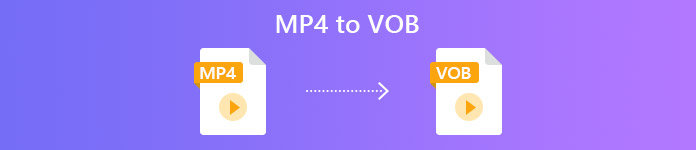
Часть 1. Что такое MP4 и VOB
Файл с расширением .mp4 - это сокращение от видеофайла MPEG-4. Первоначально разработанный в 2001 году, MPEG-4 Part 12 был основан на формате файлов QuickTime (.MOV). Текущая версия - MPEG-4 Part 14 - была выпущена в 2003 году. MP4 - это цифровой контейнерный формат мультимедиа, который может содержать набор данных, включая видео, аудио и субтитры.
VOB известен как файлы видеообъектов, используемые для воспроизведения видео с DVD-диска. Часто находится в папке VIDEO_TS с расширением .vob. Формат VOB - это контейнерный формат на носителях DVD-Video, который может хранить цифровое видео и аудио, субтитры, меню DVD и другое навигационное содержимое вместе в форме потока.
Часть 2. Использование бесплатного онлайн-приложения
В Бесплатный онлайн-конвертер видео FVC - это очень удобная программа, которую вы можете использовать для конвертации файлов MP4 в VOB, а также во множество других форматов с высоким качеством бесплатно онлайн. И он также предоставляет несколько вариантов настройки вашего видеофайла перед преобразованием. Вы можете настроить битрейт видео, выбрать частоту кадров, а также повысить разрешение без каких-либо проблем.
Шаг 1. Визит https://www.free-videoconverter.net/free-online-video-converter/. Щелкните значок Добавить файлы для преобразования кнопка для загрузки и установки лаунчера. После активации средства запуска загрузите файлы MP4, которые хотите преобразовать.

Шаг 2. После добавления видео MP4 в программу выберите VOB format из раздела форматов вывода видео.
Шаг 3. Затем щелкните значок Перерабатывать кнопка для преобразования файлов MP4 в формат VOB

Часть 3. Используйте бесплатный профессиональный конвертер для настольных ПК
Еще вы можете преобразовать файл MP4 в VOB с помощью настольного конвертера, который сделает преобразование более плавным, не беспокоясь о проблемах с подключением к Интернету. Здесь мы хотели бы поделиться с вами двумя бесплатными видеоконвертерами, которые помогут вам эффективно конвертировать файлы MP4 в VOB.
Вариант 1. Конвертируйте MP4 в VOB с помощью бесплатного конвертера видео
Free Video Converter действует как лучший бесплатный конвертер MP4 в VOB, который позволяет конвертировать MP4 в VOB за простые шаги. Он поддерживает пакетное преобразование для экономии вашего времени, и вы также можете использовать его для редактирования видео перед преобразованием с легкостью. Давайте выполним следующий шаг, чтобы преобразовать MP4 в VOB.
Скачать бесплатноДля Windows 7 или новееБезопасная загрузка
Скачать бесплатноДля MacOS 10.7 или новееБезопасная загрузка
Шаг 1. Нажмите кнопку загрузки выше, чтобы быстро установить и запустить этот бесплатный конвертер MP4 в VOB на ПК с Windows. В главном интерфейсе щелкните значок Добавить файл в строке меню, чтобы загрузить файл MP4. Вы можете конвертировать несколько файлов MP4 одновременно.

Шаг 2. После загрузки нажмите Профиль и выберите VOB в качестве целевого формата вывода. Затем выберите папку назначения, нажав Просматривать.
Шаг 3. Наконец, нажмите кнопку Перерабатывать кнопка для преобразования MP4 в файл DVD VOB.
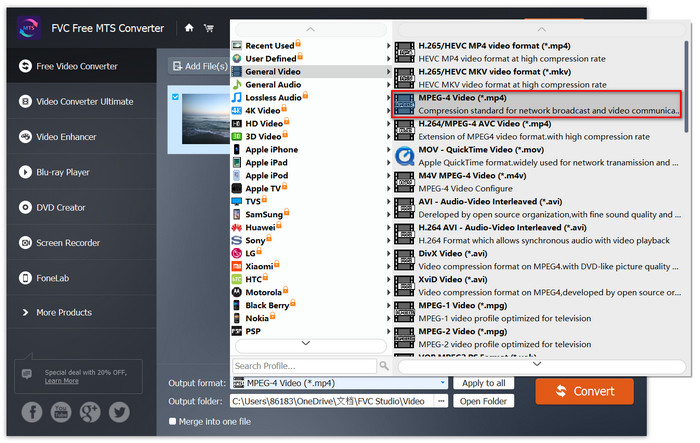
Вариант 2. Преобразование MP4 в VOB с помощью HandBrake
HandBrake - это бесплатный инструмент для преобразования видео практически из любого формата во множество популярных видео или аудио форматов. Он имеет возможность легко конвертировать MP4 в DVD VOB. Вы можете выполнить следующие шаги, чтобы преобразовать MP4 в VOB.
Шаг 1. Бесплатно загрузите и установите HandBrake для Windows или Mac, а затем запустите его.
Шаг 2. После запуска программы нажмите Открытый источник в верхнем левом углу, а затем выберите файл MP4 на своем компьютере.
Шаг 3. Перейти к Формат вариант и выберите VOB как выходной формат. Вы также можете настроить качество выходного видео, частоту кадров, видеокодер и другие параметры.
Шаг 4. Затем нажмите кнопку Начало бесплатно преобразовать видео MP4 в VOB.
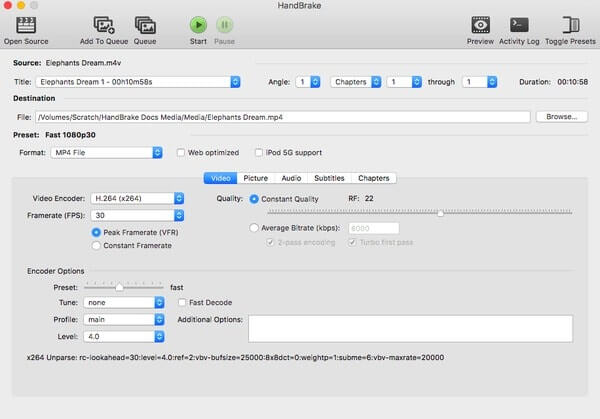
Часть 4. Часто задаваемые вопросы о преобразовании MP4 в VOB
Что воспроизводит файлы VOB в Windows?
Файл VOB можно открыть на компьютере, проиграв его с помощью большинства современных медиаплееров. Например, VLC Media Player и Windows Media Player 12 или выше могут воспроизводить файлы VOB.
Как открыть файл MP4?
Поскольку MP4 является стандартизированным форматом файлов для видео, почти все видеоплееры поддерживают воспроизведение файлов MP4. Android, iPhone, Windows и Mac изначально поддерживают воспроизведение MP4 без установки стороннего программного обеспечения.
Какой лучший MP4-плеер?
Вот обзор лучшего программного обеспечения для воспроизведения видео MP4: Лучшее программное обеспечение MP4 Player
Как мне извлечь звук из файла MP4?
Ты можешь использовать Бесплатный конвертер MP3 чтобы помочь вам извлечь звуковую дорожку из видео MP4. Этот инструмент абсолютно бесплатный, и вам даже не нужно загружать какое-либо программное обеспечение на свой компьютер.
Вывод
Чтобы преобразовать файлы MP4 в формат VOB, онлайн-конвертер упрощает преобразование. Однако из-за проблем с Интернетом скорость конвертации может быть ограничена. Поэтому, если вы собираетесь конвертировать большие файлы MP4 на высокой скорости, более стабильный видео конвертер для настольных ПК будет вашим идеальным вариантом.



 Конвертер видео Ultimate
Конвертер видео Ultimate Запись экрана
Запись экрана








